win10升级后无法连接网络怎么办 如何解决win10升级后无法连接网络的问题
更新时间:2023-03-28 18:45:00作者:zheng
21世纪是互联网的时代,网络已经成为如同水一样不可或缺的东西了。但是最近有些用户在win10自动更新之后出现了无法连接网络的情况,这个问题可能是系统出现了问题,那么要怎么解决win10升级后无法连接网络的问题呢?今天小编给大家带来win10升级后无法连接网络的解决方法,有遇到这个问题的朋友,跟着小编一起来操作吧。
具体方法:
方法一:
右键win10开始菜单,选择“Windows PowerShll(管理员)(A)”。
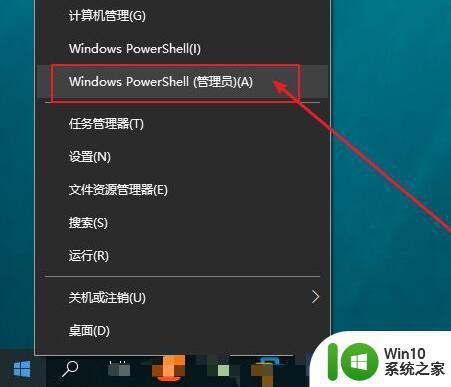 在命令提示符界面中,输入“ipconfig/flushdns”命令按回车。
在命令提示符界面中,输入“ipconfig/flushdns”命令按回车。
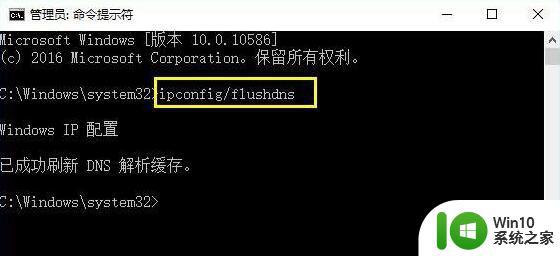 接着输入“netsh winsock reset catalog”命令按回车。
接着输入“netsh winsock reset catalog”命令按回车。
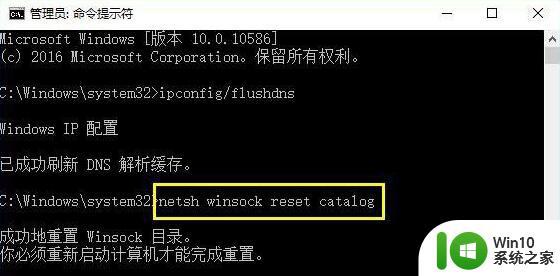 最后输入“netsh int ip reset ”命令按回车,执行完毕之后。重启电脑就可以上网了。
最后输入“netsh int ip reset ”命令按回车,执行完毕之后。重启电脑就可以上网了。
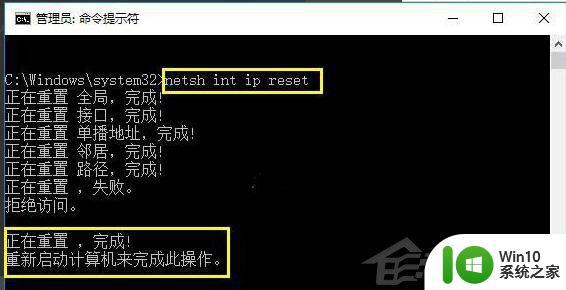 方法二:
方法二:
鼠标右键桌面右下角的网络图标,点击打开打开网络和共享中心。
打开网络和共享中心后,点击打开左侧的更改适配器设置。
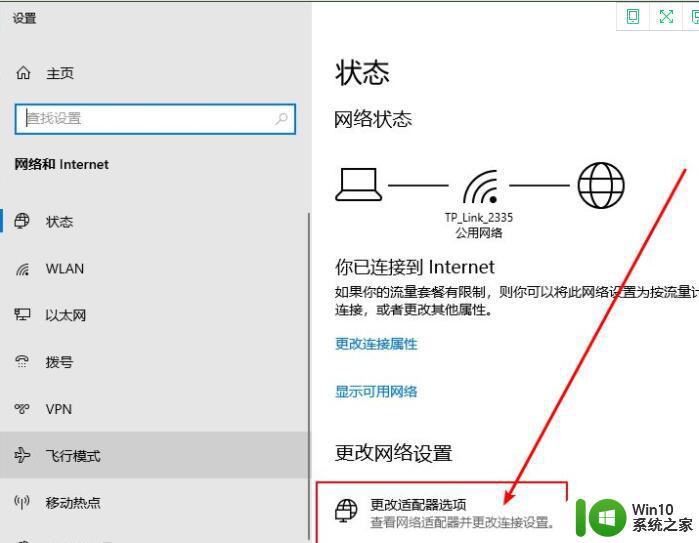 之后就可以打开网络连接了,页面会将使用过的网络连接显示出来。
之后就可以打开网络连接了,页面会将使用过的网络连接显示出来。
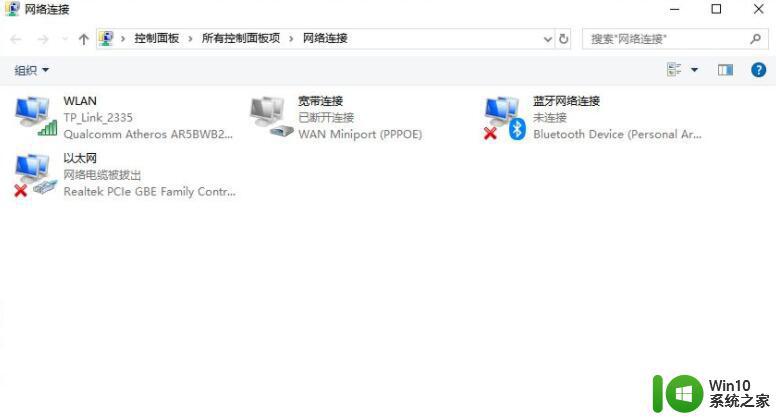 无线网络上网,如果WiFi连接出现了问题。则在WAN网络名称上点击鼠标右键,之后就可以找到诊断即可解决。
无线网络上网,如果WiFi连接出现了问题。则在WAN网络名称上点击鼠标右键,之后就可以找到诊断即可解决。
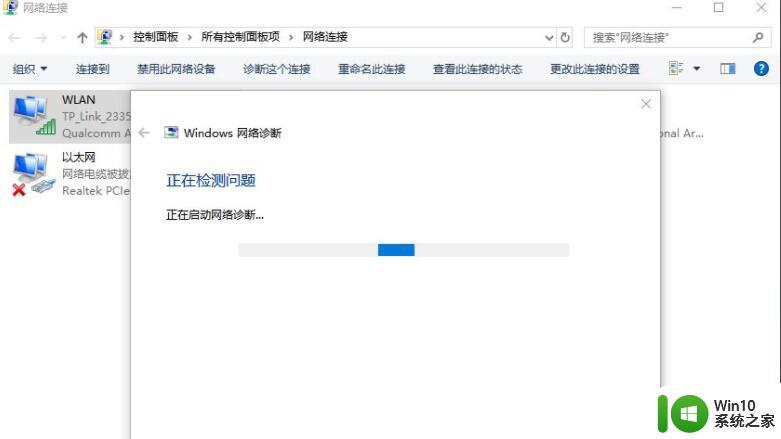 以上就是win10升级后无法连接网络的解决方法的全部内容,还有不懂得用户就可以根据小编的方法来操作吧,希望能够帮助到大家。
以上就是win10升级后无法连接网络的解决方法的全部内容,还有不懂得用户就可以根据小编的方法来操作吧,希望能够帮助到大家。
win10升级后无法连接网络怎么办 如何解决win10升级后无法连接网络的问题相关教程
- win10升级后无法连接网络怎么办 win10升级后无法访问互联网的解决方案
- win10升级后不能上网解决方法 win10升级后无法连接无线网络怎么办
- win10降级win7后无法连接网络怎么办 win10退回win7后网络连接不上的解决方法
- 笔记本电脑升级win10后插网线不认解决方法 笔记本电脑win10升级后插网线无法连接解决方法
- 升级win10系统后局域网无法访问如何解决 升级win10系统后局域网无法访问怎么办
- win10升级后无法连接共享打印机 如何解决Win10,11更新后无法连接共享打印机的问题
- win10系统电脑无法连接无线网络怎么办 如何解决win10电脑连接网络时提示“有限连接”问题
- win10连接无线网提示无法连接到这个网络怎么办 Win10连接无线网提示无法连接到这个网络解决方法
- win10安全模式退出后网络无法连接解决方法 Win10安全模式退出后无法连接网络怎么办
- win10更新后网络连接不上解决方法 win10更新后无法连接无线网络怎么办
- 怎么解决范围内没有曾经连接到的网络win10 如何在Windows 10中解决无法连接到以前连接过的网络的问题
- win10无法连接Steam网络是怎么回事 如何解决win10上Steam一直无法连接网络的问题
- 蜘蛛侠:暗影之网win10无法运行解决方法 蜘蛛侠暗影之网win10闪退解决方法
- win10玩只狼:影逝二度游戏卡顿什么原因 win10玩只狼:影逝二度游戏卡顿的处理方法 win10只狼影逝二度游戏卡顿解决方法
- 《极品飞车13:变速》win10无法启动解决方法 极品飞车13变速win10闪退解决方法
- win10桌面图标设置没有权限访问如何处理 Win10桌面图标权限访问被拒绝怎么办
win10系统教程推荐
- 1 蜘蛛侠:暗影之网win10无法运行解决方法 蜘蛛侠暗影之网win10闪退解决方法
- 2 win10桌面图标设置没有权限访问如何处理 Win10桌面图标权限访问被拒绝怎么办
- 3 win10关闭个人信息收集的最佳方法 如何在win10中关闭个人信息收集
- 4 英雄联盟win10无法初始化图像设备怎么办 英雄联盟win10启动黑屏怎么解决
- 5 win10需要来自system权限才能删除解决方法 Win10删除文件需要管理员权限解决方法
- 6 win10电脑查看激活密码的快捷方法 win10电脑激活密码查看方法
- 7 win10平板模式怎么切换电脑模式快捷键 win10平板模式如何切换至电脑模式
- 8 win10 usb无法识别鼠标无法操作如何修复 Win10 USB接口无法识别鼠标怎么办
- 9 笔记本电脑win10更新后开机黑屏很久才有画面如何修复 win10更新后笔记本电脑开机黑屏怎么办
- 10 电脑w10设备管理器里没有蓝牙怎么办 电脑w10蓝牙设备管理器找不到
win10系统推荐
- 1 萝卜家园ghost win10 32位安装稳定版下载v2023.12
- 2 电脑公司ghost win10 64位专业免激活版v2023.12
- 3 番茄家园ghost win10 32位旗舰破解版v2023.12
- 4 索尼笔记本ghost win10 64位原版正式版v2023.12
- 5 系统之家ghost win10 64位u盘家庭版v2023.12
- 6 电脑公司ghost win10 64位官方破解版v2023.12
- 7 系统之家windows10 64位原版安装版v2023.12
- 8 深度技术ghost win10 64位极速稳定版v2023.12
- 9 雨林木风ghost win10 64位专业旗舰版v2023.12
- 10 电脑公司ghost win10 32位正式装机版v2023.12